하드웨어 문제로 인해 이 문제가 발생할 수 있습니다.
- Lenovo 노트북 전원 표시등이 깜박이지만 켜지지 않으면 일련의 문제가 있음을 나타낼 수 있습니다.
- 결함이 있는 A/C 어댑터와 노트북 배터리로 인해 문제가 발생할 수 있습니다.
- Lenovo 재설정 버튼을 사용하면 노트북을 부팅하는 데 도움이 될 수 있습니다.
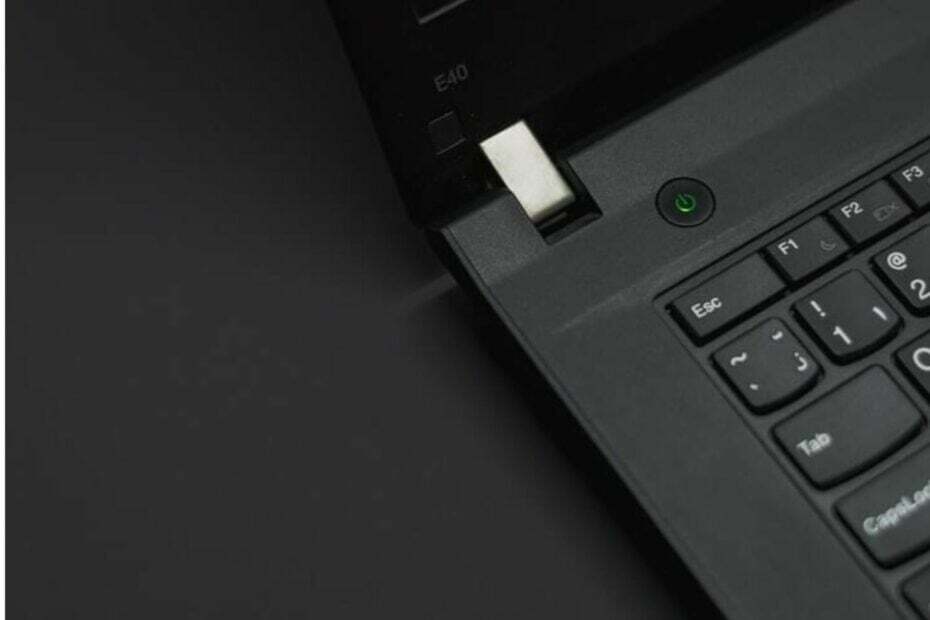
엑스다운로드 파일을 클릭하여 설치
이 소프트웨어는 일반적인 컴퓨터 오류를 복구하고 파일 손실, 맬웨어, 하드웨어 오류로부터 사용자를 보호하고 최대 성능을 위해 PC를 최적화합니다. 간단한 3단계로 PC 문제를 해결하고 바이러스를 제거하세요.
- Restoro PC 수리 도구 다운로드 특허 기술로 제공되는 (특허 가능 여기).
- 딸깍 하는 소리 스캔 시작 PC 문제를 일으킬 수 있는 Windows 문제를 찾습니다.
- 딸깍 하는 소리 모두 고쳐주세요 컴퓨터의 보안 및 성능에 영향을 미치는 문제를 해결합니다.
- Restoro가 다운로드되었습니다. 0 이번 달 독자 여러분.
Lenovo는 의심할 여지 없이 시장에서 가장 우수한 노트북 중 하나이지만 문제도 많습니다. 예를 들어, 사용자가 보고하는 문제는 Lenovo 노트북 전원 표시등이 깜박이지만 켜지지 않아 사용할 수 없다는 것입니다.
또 다른 우려는 지속적인 Lenovo BitLocker 문제 사용자가 경험하는
이 문제는 손상된 노트북 배터리로 인해 발생합니다. 때 배터리가 온전하지 않다, 노트북에 전원을 공급할 힘 없이 깜박이는 표시등에만 전원을 공급할 수 있습니다.
또한 사용자가 문제를 일으킬 수 있는 다른 요인을 찾아볼 수 있습니다. 일부는 다음과 같습니다.
- AC 어댑터 결함 – Lenovo 노트북을 충전하기 위한 AC 어댑터에 결함이 있는 경우, 노트북 배터리가 충전되지 않습니다 그래야 합니다. 노트북 전원을 담당하는 시스템 또는 기타 기능을 손상시킬 수 있습니다.
- 배터리가 제대로 연결되지 않음 – 마더보드 또는 패널의 배터리 커넥터를 올바르게 연결해야 합니다. 배터리가 랩탑의 전원을 켤 수 있는 전체 기능을 갖추지 못하여 전원 표시등이 깜박일 수 있습니다.
- 하드웨어 문제 – 문제가 하드웨어 문제로 인한 것일 가능성이 있습니다. GPU, 마더보드 등이 손상되지 않은 경우 Lenovo 노트북 전원 표시등이 깜박이지만 켜지지 않는 등의 문제가 발생할 수 있습니다.
그럼에도 불구하고 이러한 원인은 다양한 Lenovo 노트북에서 다를 수 있습니다. 따라서 Lenovo 노트북의 전원을 켜기 위해 수행할 작업을 안내합니다.
고급 수정을 시도하기 전에 다음 예비 검사를 수행하십시오.
- Lenovo 노트북을 전원에서 분리하고 다른 전원 콘센트로 전환하십시오.
- 노트북에서 USB 드라이브와 같은 외부 장치를 분리합니다.
노트북이 계속 같은 방식으로 작동하면 아래 해결 방법을 진행하십시오.
1. 전원을 방전하고 노트북의 전원을 켭니다.
- Lenovo 노트북의 플러그를 뽑습니다. 힘 원천.
- 제거 배터리 노트북이 분리 가능한 경우.
- 을 길게 누릅니다. 힘 버튼을 30초 동안

- 노트북에 배터리를 다시 연결하고 힘 버튼을 눌러 켭니다.
배터리 없이 전력을 소모하면 도움이 됩니다. BIOS 재설정 전원이 정상적으로 켜지지 않게 할 수 있는 잔류 전원을 방전합니다.
2. Lenovo 재설정 버튼 사용
- 전원에서 Lenovo 노트북을 분리합니다.
- 작은 직선 핀을 가져와 비상 리셋 구멍 노트북에서 또는 사용 설명서를 확인하여 어디에 있는지 확인하십시오.
- 아래로 누르십시오 초기화 핀으로 10초 동안 버튼을 누릅니다.

- 누르세요 힘 버튼을 눌러 켭니다.
전문가 팁:
후원
특히 리포지토리가 손상되었거나 Windows 파일이 누락된 경우 일부 PC 문제는 해결하기 어렵습니다. 오류를 수정하는 데 문제가 있는 경우 시스템이 부분적으로 손상되었을 수 있습니다.
컴퓨터를 스캔하고 결함이 무엇인지 식별하는 도구인 Restoro를 설치하는 것이 좋습니다.
여기를 클릭하세요 다운로드하고 복구를 시작합니다.
긴급 재설정 버튼은 계속 진행 중이거나 갑자기 중지되었을 수 있는 모든 활동을 종료하여 랩탑을 정리하고 부팅합니다.
3. 다른 A/C 어댑터로 전환
고장난 A/C 어댑터로 인해 문제가 발생할 수 있습니다. 배터리를 충전할 수 없습니다.
따라서 A/C 어댑터를 다른 노트북과 완벽하게 작동하는 새 것으로 변경하면 문제가 있는지 감지하는 데 도움이 됩니다.
- AMDRSServ.exe: 이게 무엇이고 간단한 7단계로 고치는 방법
- 0x00000b11: Windows 10 및 11에서 이 오류를 수정하는 방법
- Lenovo 노트북 블랙 스크린: 5단계로 해결하는 방법
- 오류 0x80029c4a는 무엇이며 신속하게 수정하는 방법
- 6단계로 0xc19001e1 Windows 업데이트 오류를 수정하는 방법
4. Lenovo NOVO 버튼 사용
NOVO 버튼은 작은 구멍에 있습니다. 옆에 뒤집힌 U처럼 보이는 뒤로 화살표로 식별할 수 있습니다.
- 을 길게 누릅니다. 힘 버튼을 10초 동안 누릅니다.
- 를 찾습니다 노보 옆에 있는 단추구멍 힘 버튼 또는 노트북 측면에 있습니다.

- 직선 핀을 잡고 노보 를 입력하는 버튼 Lenovo 복구 모드.
- 선택 시스템 복구 NOVO 메뉴의 옵션.

노트북이 부팅될 때까지 기다립니다. NOVO 버튼은 전원을 켜는 데 문제가 있을 때 시스템을 복구 모드로 부팅하는 데 도움이 됩니다.
5. 배터리 확인
- Lenovo 노트북의 플러그를 뽑습니다. 전원 콘센트.
- 제거 배터리 노트북이 분리 가능한 경우.

- 노트북에 AC 어댑터를 연결합니다.
확인 노트북은 플러그를 뽑았을 때 작동합니다. 노트북에 A/C 어댑터만 연결된 상태에서 전원이 켜지면 배터리가 문제를 일으키는 것입니다.
그럼에도 불구하고 문제를 파악하고 Lenovo 노트북을 수리하는 데 도움이 되도록 현장 전문가에게 문의하는 것이 좋습니다. 대신 제조업체에 문의하여 도움을 받을 수 있습니다.
사용자가 관심을 가질 수 있는 항목 Lenovo IdeaPad 320의 키보드 문제 수정 작동하지 않는 경우.
또한 확인할 수 있습니다. Lenovo 터치 스크린이 작동하지 않는 문제를 해결하는 방법 몇 단계로.
여전히 문제가 있습니까? 이 도구로 문제를 해결하세요.
후원
위의 조언으로 문제가 해결되지 않으면 PC에서 더 심각한 Windows 문제가 발생할 수 있습니다. 추천합니다 이 PC 수리 도구 다운로드 (TrustPilot.com에서 우수 등급으로 평가됨) 쉽게 해결할 수 있습니다. 설치 후 다음을 클릭하기만 하면 됩니다. 스캔 시작 버튼을 누른 다음 모두 고쳐주세요.


